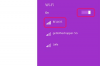Papiri spremni za skeniranje.
Vaš Hewlett-Packard (HP) skener ne može samo skenirati fotografije, posjetnice, pisma i druge dokumente, uređaj može skenirati dokument koji sadrži više stranica i grupirati stranice kao jednu datoteku na vašem Računalo. Ova je mogućnost korisna ako imate ugovor ili pismo na više stranica koje skenirate kao e-poruku ili za spremanje na disk. Ako vaš HP skener ima automatski ulagač dokumenata (ADF), proces skeniranja više stranica je pojednostavljen jer ne morate ručno umetati više listova papira.
Skeniranje više listova bez ADF-a
Korak 1
Otvorite poklopac skenera. Postavite prvu stranicu dokumenta koji želite skenirati sa stranom za ispis prema dolje na staklo skenera.
Video dana
Korak 2
Otvorite softver HP Director klikom na naziv programa na izborniku "Svi programi".
Korak 3
Kliknite "Skeniraj". Otvorit će se dijaloški okvir Skeniranje.
4. korak
Kliknite na vrstu dokumenta koji skenirate na ikonama na HP Director: "Tekst i grafika(e) kao slika", "Tekst kao slika", "Tekst koji se može uređivati" ili "Tekst koji se može uređivati s grafikom(ima)".
Korak 5
Kliknite "Spremi u datoteku" u okviru "Odredište" na dnu otvorenog dijaloškog okvira.
Korak 6
Kliknite "Skeniraj". Otvorit će se dijaloški okvir "Pregled". Pregledajte skeniranje; ako je sve u redu sa skeniranjem, kliknite "Prihvati". Ako želite premjestiti dokument ili napraviti promjenu na dokumentu, učinite to sada i ponovite ovaj korak.
Korak 7
Uklonite skeniranu stranicu kada dobijete poruku "Želite li skenirati drugu stranicu u trenutni dokument?"
Korak 8
Postavite sljedeću stranicu dokumenta s više stranica na staklo skenera.
Korak 9
Kliknite "Da" kada ste spremni za skeniranje sljedeće stranice.
Korak 10
Ponavljajte korake od 7 do 9 dok ne završite skeniranje više stranica dokumenta.
Korak 11
Kliknite "Ne" nakon zadnje stranice dokumenta. Otvorit će se dijaloški okvir "Spremi kao".
Korak 12
Kliknite strelicu prema dolje u okviru "Spremi u" da biste odabrali direktorij u koji ćete spremiti dokument s više stranica.
Korak 13
Unesite naziv za svoj dokument u okvir "Naziv datoteke".
Korak 14
Kliknite strelicu prema dolje u okviru "Vrsta datoteke". Odaberite vrstu datoteke u koju želite spremiti dokument - PDF ili drugi format.
Korak 15
Kliknite "Spremi".
Skeniranje više listova s ADF-om
Korak 1
Stavite dokument koji sadrži više stranica sa stranom za ispis prema gore u ADF vašeg HP skenera.
Korak 2
Gurnite vodilice papira sa svake strane ADF-a prema unutra. Vodilice trebaju biti na rubu papira, ali ne previše zategnute.
Korak 3
Otvorite softver HP Director klikom na naziv programa na izborniku "Svi programi".
4. korak
Dovršite korake od 3 do 15 u odjeljku 1 da biste skenirali dokument s više stranica.
Savjet
Dokumente s više stranica možete skenirati i drugim programom za skeniranje osim HP Director. Da biste aktivirali mogućnost više stranica, otvorite Centar za rješenja (unutar HP-ove mape navedene u izborniku “Svi programi”). Kliknite na "Postavke" nakon što se program otvori. Kliknite "Postavke skeniranja", "Postavke skeniranja". Kliknite karticu "Automatski". Kliknite potvrdni okvir "Zahtjev za dodatna skeniranja sa stakla/TMA". Kliknite "OK". Zatvorite otvoreni dijaloški okvir i pokrenite program za skeniranje koji želite koristiti. Bit ćete upitani za sljedeću stranicu vašeg dokumenta s više stranica.
Napomena: neki programi za skeniranje koji nisu HP-ovi ne mogu obraditi dokumente s više stranica.